Siin on vastused sagedamini esitatavatele küsimustele videosalvestustarkvara Panopto kasutamise kohta.
Panopto juhendid asuvad https://sisu.ut.ee/juhendid/panopto
Artikkel on algses väljatöötamise faasis
Kui Sul on idee küsimuse või teema kohta, mis siia lehele sobib, saada see Arvutiabile (arvutiabi@ut.ee).
| Küsimus | Juhised-näpunäited | Täiendavad juhised-ekraanitõmmised | |
|---|---|---|---|
| 1 | Seadista Panopto slaididega videoloengu jaoks |
| |
| 2 | Seadista Panopto slaididega videoloengu jaoks koos ekraanijagamisega |
| Secondary Sources seadeid muutes võib lähtuda FPSi määramisest, mis automaatselt muudab ka teisi väärtusi. Üldiselt on need sobivad aga kui selgub salvestuse avaldamisel, et kvaliteet on kehv on kasulik eelnevalt teha proovisalvestus ning kontrollida salvestus üle. Kuna suuremad seaded nõuavad arvutilt rohkem tööd peab silmas pidama, et kõikidel masinatel ei ole võimalik maksimaalsete seadmetega salvestada. |
| 3 | Seadista Panopto videoülekande tegemiseks(Webcast) | Seadistada soovitud seaded nii Primary kui ka Secondary Sources juures. Võite lähtuda tabelis eelpool toodud kirjeldustest. NB! Oluline on teha veebiülekande alustamiseks linnuke Webcast valiku juures. Peale salvestuse alustamist antakse teile link, mida saate oma osalejatega jagada. NB! Võimalik on ka veebiülekande linki eelnevalt valmis teha. Selleks tuleb link luua UT Panopto kodulehel https://panopto.ut.ee. | Veebiülekande lingi loomine https://panopto.ut.ee NB! Veebiülekanne pole otseülekanne vaid edastusel on kuni minuti pikkune viivis, et jagada paremini resursse suure vaatajahulga korral. |

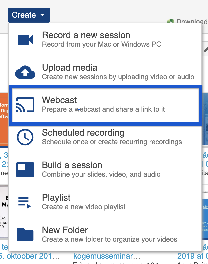
This page has no comments.